Utiliser YouTube pour apprendre ou enseigner une langue est une évidence aujourd’hui.
En discutant avec certaines personnes qui l’emploient, je me suis pourtant rendu compte que toutes ne savaient pas que l’on peut ajuster certains réglages très utiles dans l’enseignement ou l’apprentissage des langues, notamment les sous-titres et la vitesse de visionnement.
1 Les sous-titres et la transcription
Dans la plupart des cas, il est possible d’afficher le texte d’une vidéo sous forme de sous-titres, ce qui est évidemment très utile tant en classe que chez soi.
Afficher les sous-titres
Pour afficher le texte, il suffit de cliquer sur la première icône en bas à droite (voir la vidéo ci-dessous). Si celle-ci n’est pas présente, c’est que la fonctionnalité n’a pas été activée par la personne qui a posté la vidéo.
En outre, comme le montre la vidéo ci-dessous, sous Paramètres, sous-titres, options on peut modifier l’affichage des sous-titres (couleur, police, etc).
Comme je suis cycliste de longue date, voici en exemple une vidéo humoristique à ce sujet: 9 Ways to Drink From a Cycling Water Bottle (9 façons de boire au bidon vélo), où les sous-titres peuvent être activés. À l’inverse, un exemple sans sous-titres est U.K.’s May Says She’s Sorry for Members Who Lost Seats (May, Première Ministre du R.U., exprime ses regrets pour les parlementaires qui ont perdu leur siège).
Attention, le texte des sous-titres étant souvent généré automatiquement, il se peut qu’il ne soit pas tout à fait fidèle au texte prononcé ou parfois vraiment approximatif. C’est le cas, par exemple, sur cette vidéo sur l’emploi des réseaux sociaux que j’ai utilisée pour un cours de français. Affichez les sous-titres et vous verrez le décalage avec ce qui est dit. (Conseil pour l’image de votre société : si la vidéo est courte, ajoutez votre propre texte ou traduction pour les sous-titres. Voir ici pour les instructions).
Afficher la traduction
Mais ce n’est pas tout. On peut non seulement afficher le texte de la vidéo en sous-titres, on peut également en afficher la traduction, ce qui est évidemment très pratique dans certains contextes.
Ainsi, dans le cas de la vidéo sur les 9 façons de boire à la gourde, une fois les sous-titres activés, je peux choisir Paramètres (l’engrenage), sous-titres, Anglais, traduire automatiquement et la langue cible désirée. Comme le texte est traduit automatiquement, le résultat peut être parfois assez surprenant, mais c’est mieux que rien…
D’autres options que je vous laisse explorer existent pour la traduction. Certaines fonctionnalités ne sont disponibles que si vous êtes l’auteur de la vidéo, l’avez vous-mêmes ajoutée ou si le créateur de la vidéo à laissé la possibilité à d’autres personnes de contribuer à la traduction (voir ici à nouveau). C’est le cas par exemple pour l’ajout des sous-titres dans la vidéo utilisée en exemple.
Afficher la transcription
Une autre façon de voir le texte d’une vidéo est d’en voir la transciption.
Pour ce faire, cliquez sur le symbole de l’éllipse à la droite de Sauvergarder, sous la vidéo. Ensuite cliquez sur Transcript/transcripton (selon la langue de votre session YouTube). La transcription de la vidéo s’affiche sur la droite. Attention, la transcription peut être générée automatiquement et donc manquer de précision.
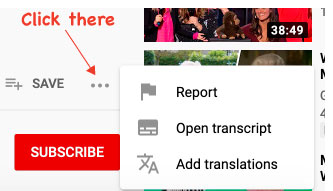
2 Régler la vitesse de visionnement
Une autre fonctionnalité très pratique pour l’apprentissage des langues est le réglage de la vitesse de visionnement. Dans certains cas, il peut être utile de ralentir la vitesse d’une vidéo pour en faciliter la compréhension. Il suffit pour cela de cliquer sur Paramètres, vitesse et de choisir la vitesse appropriée.
Il peut être parfois également intéressant d’augmenter la vitesse de visionnement. Certaines vidéos sont en effet trop lentes, parsemées de blabla bouche-trou, etc. On peut aussi augmenter la vitesse de visionnement dans le but d’améliorer les capacités d’écoute des étudiants à un rythme plus élevé.
Voilà donc quelques réglages de visionnement des vidéos sur YouTube utiles pour l’enseignement et l’apprentissage des langues.
Pour quelques autres trucs sur l’utilisation des vidéos, notamment dans vos présentations, voir Comment utiliser des vidéos dans vos présentations.
